
//Tutoriel Photoshop CS & ImageReady CS
Difficulté :  .
.
| Pour mettre en application ce tutoriel, nous utiliserons Photoshop Cs ou Cs2. Nous allons donc voir comment modifier simplement la couleur des yeux sur une photo. |
| 1. Nouveau document. On commence par ouvrir une image au format désiré. (ici 500*500… pour tenir dans le site). L’ image est téléchargeable ici |
 |
| 2.Ensuite, ouvrez un nouveau calque de teintes et saturation Calque > Nouveau Calque de réglage > Teinte/Saturation . |
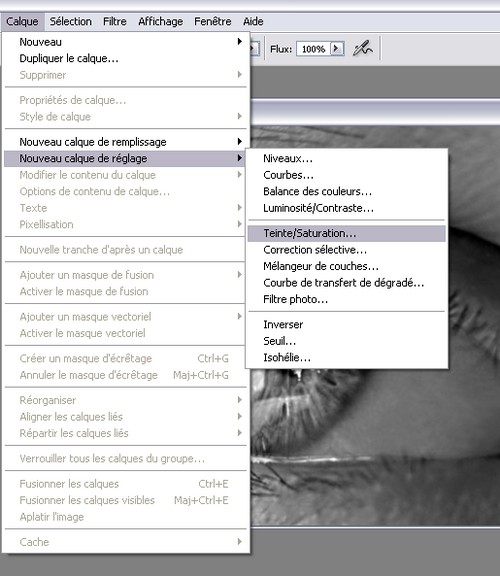 |
| 3. Maintenant, il faut bien choisir « L’Intensité de la Couleur » .En effet, « L’Intensité de la Couleur » que vous aller choisir joue un role important car il va vous permettre de bien distinguer ce que vous aller faire |
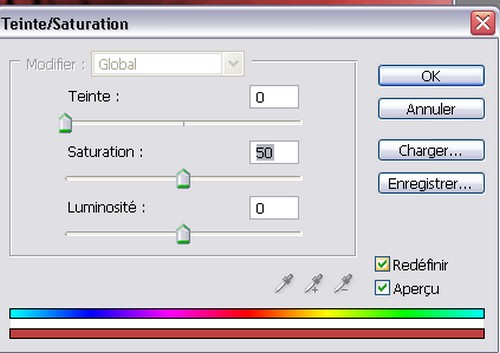 |
| 4. Votre image a changer de couleur… Tout est normal. |
 |
| 5. Maintenant nous allons prendre l’outil « pot de peinture » et peintre entièrement le calque de saturation en « NOIR » ou #000000. |
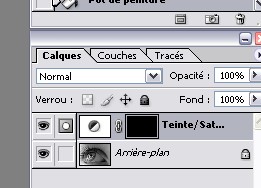 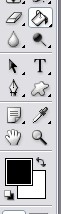 |
| 6. Maintenant nous allons choisir la couleur « Blanc » ou #FFFFFF . Ensuite nous allons prendre l’outil Pinceau avec un diamètre 20px ( en fonction de cette image  Puis peignez l’image grâce à votre outil « pinceau » Puis peignez l’image grâce à votre outil « pinceau » |
  |
| 7. Pour finir, quand votre travail vous plait, il vous suffit de « double-cliquer » sur le calque teinte/saturation  puis amusez-vous à varier les Teinte/Saturation jusqu’à obtenir le résultat souhaité. Pour ma part, je vous conseille de ne pas dépasser les 40% de saturation pour donner un effet réel. puis amusez-vous à varier les Teinte/Saturation jusqu’à obtenir le résultat souhaité. Pour ma part, je vous conseille de ne pas dépasser les 40% de saturation pour donner un effet réel. |
 |
| Nous voilà arrivé à la fin de ce tutoriel. N’hesitez pas à laisser des commentaires.Télécharger le fichier en PSD |
Rédigé par ShouG.
Corrigé par Lara

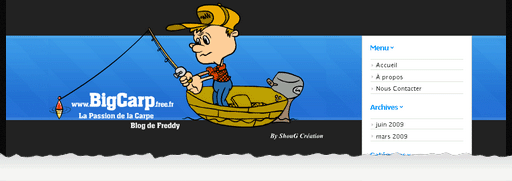 Amélioration de
Amélioration de 
